엑셀 Excel 조건부 서식으로 셀 오류 빈 셀 찾기
엑셀 문서에 많은 양의 데이터를 입력하고 작업하면
관리가 쉽지 않은데요 데이터 입력을 누락하거나
잘못된 수식이나 잘못된 데이터에 의해 결괏값이 오류 나기도 합니다.
입력한 데이터가 얼마 없다면 금방 찾아서 작업할 수 있으나 데이터가 많은 경우
찾기도 쉽지 않은데요.
엑셀에서 조건부 서식으로 빈 셀이나 오류를 쉽게 찾을 수 있습니다.
간단한 엑셀 샘플을 준비했습니다. 입력값이 없는 빈 셀도 있고 오류가 난 셀도 있습니다.
1. 빈 셀 찾기
빈 셀을 우선 찾아보겠습니다. 임시 선택이 아닌 반값에 배경색을 설정할 겁니다.

데이터가 입력된 셀을 선택 후 상단 메뉴 중 [조건 부 서식]을 선택합니다.
하위 메뉴가 나오면 [새 규칙]을 선택해 주세요

새 서식 규칙 창이 열리면 규칙 유형 선택에서 [다음을 포함하는 셀만 서식 지정]을 선택합니다.
그리고 아래 서식 지정에는 [빈 셀]]을 선택 후 배경색을 적용하기 위해 [서식] 버튼을 클릭합니다.

셀 서식 창이 열리면 상단 탭 메뉴 중 [채우기]를 선택 후 원하시는 색상 선택을 하신 다음 [확인]
버튼을 클릭합니다.

값이 없는 빈 셀에 해당 색이 적용되었습니다.
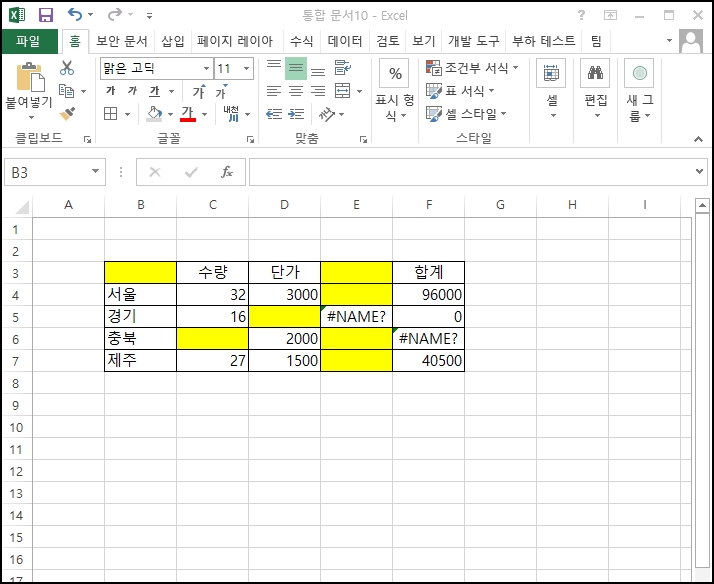
2. 오류가 발생한 셀 찾기
오류가 발생한 셀을 찾아보겠습니다. 데이터가 입력된 셀 선택 후 상단 메뉴 중 [조건부 서식]-[새 규칙]을 선택합니다.
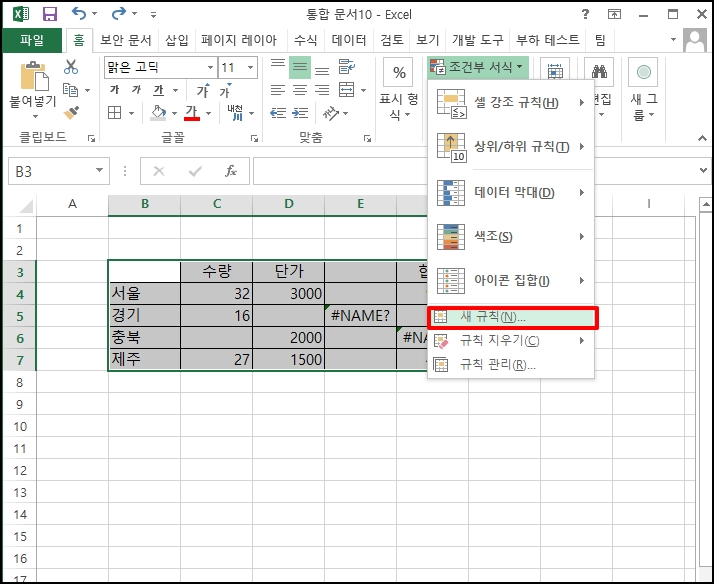
새 서식 규칙 창이 열리면 [다음을 포함하는 셀만 서식 지정]으로 선택 후 [서식 지정]을 [오류]로 선택합니다.
이제 배경색을 지정하기 위해 [서식] 버튼을 클릭합니다.
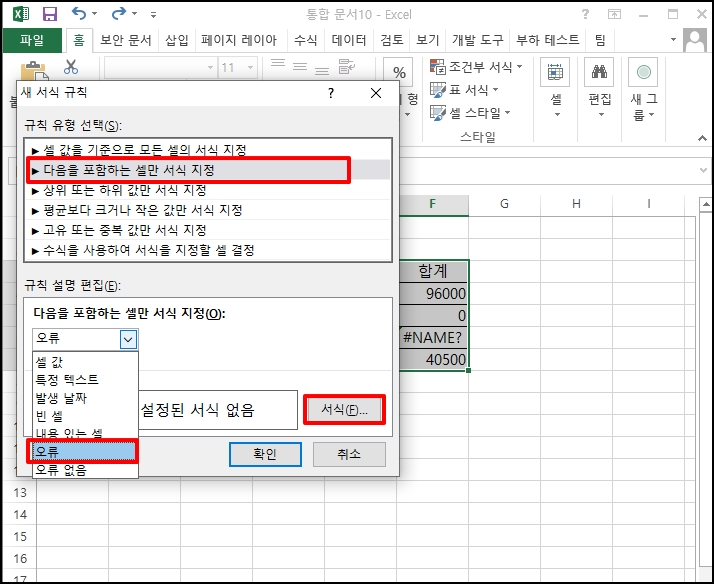
셀 서식 창이 열리면 [채우기] 탭에서 색 선택 후 [확인] 버튼을 클릭합니다.
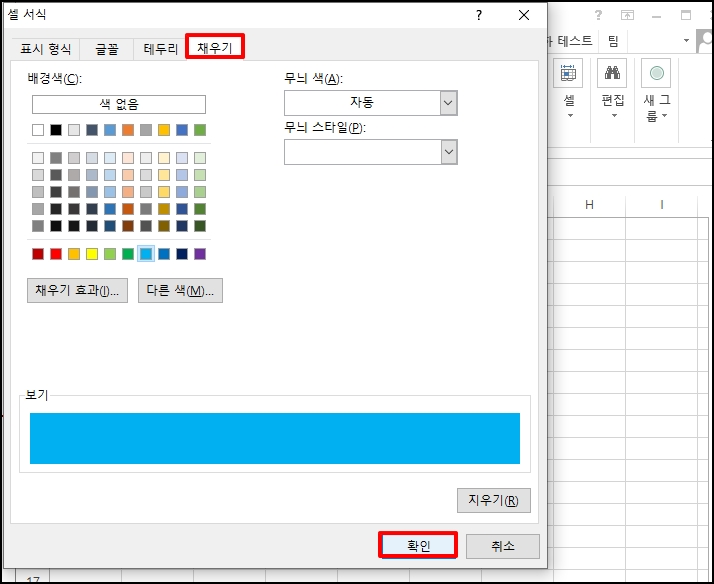
오류가 있는 셀에 배경색이 적용되었습니다.
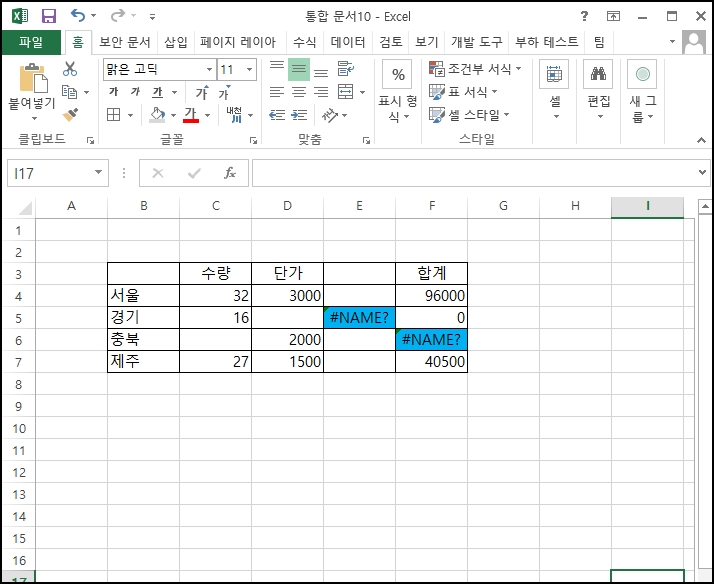
엑셀 Excel 조건부 서식으로 셀 오류 빈 셀 찾기를 알아보았습니다.